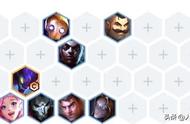要在手机上使用电子印章,您可以按照以下步骤进行操作:
1. 下载和安装一款支持电子印章功能的手机应用程序,例如Adobe Acrobat Reader、WPS Office等。
2. 打开应用程序,并打开需要签署的文档或文件。
3. 在应用程序中找到签署或批注的选项,通常会显示为一个笔图标或类似的符号。
4. 选择电子印章的选项,并根据应用程序的指导创建或导入您的电子印章。
5. 将电子印章拖放到需要签署的位置,或者按照应用程序的指导进行放置。
6. 调整电子印章的大小和位置,确保它与文档对齐并且清晰可见。
7. 点击确认或保存按钮,完成电子签名。
请注意,不同的应用程序可能具有略微不同的操作步骤,因此具体的操作可能会有所差异。此外,使用电子印章可能需要应用程序的高级功能或付费订阅。
解答如下;
方法/步骤;
1,以某公司的一份放假通知为例子,在落款处就有加盖印章;
2,参照这个效果,打开另一份未加盖印章的通知文档来实际操作;
3,在编辑模式下,点击下方工具栏,切换到插入Tab;
4,点击图片图标,选择印章图片,确定,这样印章图片就插入到文档里了;
5,但是这个时候,插入的印章图片始终都嵌入于文字四周,无法固定到落款处,怎么办?可以选中这张图片,向左滑动上下文菜单;
6,然后可以找到设置绕排方式的图标,点击一下;
7,在图片面板里向下滑动,将四周环绕方式改为“浮于文字上方”;
8,收起工具面板,这是再拖动图片就可以移动到落款上方了;
9,再拖动图片四周的控点,将图片调整到合适的大小,电子印章就加盖完成了。
10,由于安卓手机版WPS还暂不支持设置图片透明色,所以还使用专业工具,提前将图片设置为镂空效果后再做印章效果。